Si el 20 de agosto OnePlus habilitaba la beta cerrada de Android 9 Pie para el OnePlus 6, hoy, dos semanas después, la firma china ha anunciado en su foro oficial el lanzamiento de la primera beta abierta de Oxygen OS basada en Android P.
Además de las novedades introducidas por Google en esta nueva versión de Android (véase el sistema de navegación por gestos o la gestión de batería inteligente), la nueva versión de Oxygen OS incluye un nuevo modo "No molestar" con más configuraciones modificables, el Modo Juego 3.0 y la posibilidad de personalizar el color de la interfaz.
Sin embargo, no son todo bondades lo que encontramos en esta beta. Desde la firma advierten que algunas aplicaciones pueden "no funcionar como se esperaba", que los Servicios de Google Play no están operativos y que el terminal podría aparecer como no certificado por Google. No nos olvidemos que es una versión en fase de pruebas que puede tener bugs y errores.
Cómo instalar la beta de Android 9 Pie en el OnePlus 6
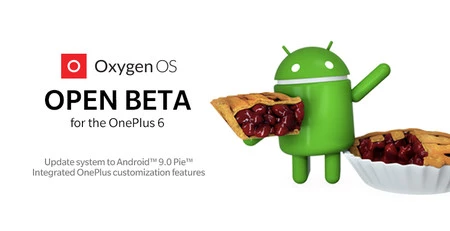
Si, aun siendo consciente de los riesgos que asumes al instalar la beta, quieres seguir adelante, solo debes seguir estos pasos. Ten presente que son válidos para aquellos terminales que se encuentren en Android Oreo. Si tu dispositivo está en la Developer Preview de Android Pie, deberás seguir los pasos que dejamos un poquito más abajo.
- Descargar el firmware (preferiblemente desde el propio smartphone) desde el foro de OnePlus. Si lo haces desde un ordenador, deberás mover el archivo a la memoria interna del terminal.
- Ve a "Configuración" > "Actualización del sistema" y pulsa el icono de la esquina superior derecha.
- Elige "Actualización local" y busca el firmware descargado anteriormente.
- Selecciona "Actualización inmediata" y "Actualización completa del sistema"
- Reinicia y espera.
Una vez se complete el reinicio, tu OnePlus 6 contará con Android Pie beta. Si quieres volver a la versión anterior y "deshacer" la actualización, simplemente deberás repetir el proceso pero descargando la ROM de Oreo (puedes encontrarla en el hilo del foro). Este proceso borrará todos los datos del móvil, así que haz una copia de seguridad de todo lo que no quieras perder.
¿Y si tienes la Developer Preview?

Si ya tienes instalada la versión de desarrolladores en tu OnePlus 6 pero quieres pasarte al "canal beta", tendrás que seguir unos pasos ligeramente más complejos:
- Descargar el firmware en tu móvil. Si lo haces desde el PC o Mac, tendrás que mover el archivo a la memoria interna.
- Ve a "Configuración > "Actualización del sistema" y pulsa el icono de la esquina superior derecha.
- Elige "Actualización local" y busca el firmware descargado anteriormente. Ahora selecciona "Actualización inmediata" y, luego, "Actualización completa del sistema".
- Mantén pulsado el botón de apagar y selecciona "Reiniciar".
- Cuando se apague, y mientras se inicia, deja pulsado el botón de encendido y el de volumen abajo para acceder al modo recovery.
- Elige "Wipe data/factory reset", pulsa el botón de encendido y selecciona "Yes".
- Cuando acabe, selecciona "Reboot system now".
En Xataka Android | OnePlus promete actualizaciones durante 3 años para sus flagships




Ver 4 comentarios